המדריך למשתמש ב-Numbers ל-iPhone
- ברוכים הבאים
- מה חדש
-
- תחילת העבודה עם Numbers
- מבוא לתמונות, תרשימים ואובייקטים אחרים
- יצירת גיליון עבודה
- פתיחת גליונות עבודה
- מניעת עריכה בשוגג
- התאמה אישית של תבניות
- שימוש בגליונות
- ביטול או ביצוע מחדש של שינויים
- שמירת גיליון עבודה
- חיפוש גיליון עבודה
- מחיקת גיליון עבודה
- הדפסת גיליון עבודה
- שינוי הרקע של גיליון
- העתקת מלל ואובייקטים בין יישומים
- מסכי מגע ‑ יסודות
- זכויות יוצרים
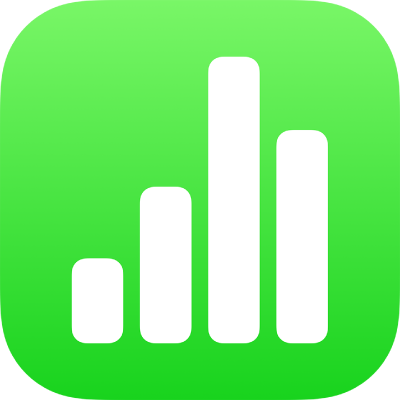
העתקה, הזזה או מחיקה של תוכן תאים ב-Numbers ב-iPhone
העתקה או הזזה של תוכן תאים
בעת העתקת תא או הזזת נתוני תא למיקום חדש בטבלה, מועתקים או מוזזים גם מאפייני התא, כולל מבנה הנתונים, מילוי, גבול והערות.
לעבור אל היישום Numbers
 ב-iPhone.
ב-iPhone.לפתוח גיליון עבודה, ואז לבחור את התאים שברצונך להעתיק או להעביר.
יש לבצע אחת מהפעולות הבאות:
הדבקה והחלפה של תוכן קיים: הקש/י על ״העתק״ (אם אינך רואה את הכפתור ״העתק״, הקש/י שוב על התאים הנבחרים). בחר/י את התא השמאלי העליון שבו ברצונך להדביק את הנתונים והקש/י על ״הדבק״ (אם אינך רואה את הכפתור ״הדבק״, הקש/י שוב על התא).
אם טווח הנתונים שלך מכיל נוסחאות, הקש/י על ״הדבק נוסחאות״ או ״הדבק ערכים״. הנתונים מחליפים את הנתונים הקיימים.
העברת הנתונים: גע/י והחזק/י את הקטע הנבחר עד שייראה כאילו התאים מתרוממים מהטבלה ולאחר מכן גרור/י אותם למיקום אחר בטבלה. הנתונים הקיימים יוחלפו בנתונים החדשים.
הדבקה מחוץ לטבלה קיימת כדי ליצור טבלה חדשה: הקש/י על ״העתק״ (אם אינך רואה את הכפתור ״העתק״, הקש/י שוב על התאים הנבחרים). הקש/י על הגיליון מחוץ לטבלה, הקש/י עליו שוב כדי לראות את התפריט ההקשרי ולאחר מכן הקש/י על ״הדבק״. טבלה חדשה תיווצר עם התאים שהודבקו.
מחיקת תוכן מתוך תאים
לעבור אל היישום Numbers
 ב-iPhone.
ב-iPhone.לבחור גיליון עבודה, לבחור תא אחד או יותר ולאחר מכן להקיש על ״מחיקה״ (אם הכפתור ״מחיקה״ לא מופיע, יש להקיש שוב על התא).